YouTubeからMP3プレーヤーに音楽を無料でダウンロードする方法
最も多くのトラック YouTubeの音楽 Premiumプランにご加入いただければ、YouTube Musicはダウンロードしてオフラインでも聴くことができます。そのため、多くの方はスマートフォンでYouTube Musicを聴くことを選んでいます。Wi-Fiや携帯電話の電波が届かない場所でも、音楽を聴くことができます。しかし、何らかの理由で、MP3プレーヤーなどの別のデバイスに音楽を保存して聴きたい場合もあるでしょう。そうすれば、スマートフォンが近くになくてもデジタル音楽を楽しむことができます。
ただし、YouTube Music トラックは DRM 保護されているため、サブスクリプションを使用しても YouTube から MP3 プレーヤーに音楽を直接ダウンロードすることはできません。 YouTubeからMP3プレーヤーに音楽をダウンロードする方法 音楽ですか?嬉しいことに、プレミアムユーザーかどうかに関わらず、音楽を保存するための MP3 プレーヤーが必要な場合、音楽を MP3 プレーヤーにダウンロードする方法はまだあります。
コンテンツガイド パート 1. YouTube ミュージックの曲を MP3 プレーヤーに直接ダウンロードできますか?パート2. YouTube音楽をMP2プレーヤーにダウンロードする3つの方法パート3. YouTube Musicの曲をMP3プレーヤーに転送するパート4:結論
パート 1. YouTube ミュージックの曲を MP3 プレーヤーに直接ダウンロードできますか?
YouTube MusicからMP3プレーヤーに音楽をダウンロードするにはどうすればいいでしょうか?実は、YouTube Musicの曲をMP3プレーヤーにダウンロードするのは難しいのです。まず、YouTube Musicはデジタル著作権管理(DRM)技術を使用して、YouTube Musicから購入またはダウンロードした曲を再生できるデバイスを制限しています。これにより、許可されていないデバイスで音楽ファイルにアクセスされることを防止しています。そのため、プレミアムアカウントで音楽をダウンロードすることはできますが、ダウンロードはYouTube Musicアプリでの再生に制限されています。YouTube Musicの曲を許可されていないMP3プレーヤーに直接転送すると、著作権法に違反する可能性があります。次に、YouTube Musicからダウンロードした曲はAAC形式であり、 OPUS MP3 プレーヤーでは簡単に読み取ることができない形式です。
YouTubeから音楽をダウンロードしてMP3プレーヤーに転送する方法はありませんか?今日は、以下の手順であなたの問題を解決します。
パート2. YouTube音楽をMP2プレーヤーにダウンロードする3つの方法
音楽鑑賞体験を向上させるためにMP3プレーヤーの購入を決めた方は、音楽ファイルがDRMフリーで適切なオーディオフォーマットであることを確認する必要があります。YouTube MusicからDRMを解除しながらMP3プレーヤーに音楽をダウンロードするにはどうすればよいでしょうか?このセクションでは、XNUMXつの確実な方法をご紹介します。 AMusicSoft YouTube ミュージックコンバータ X2Download Online をダウンロードすると、YouTube Music の曲をコンピューターに簡単にダウンロードし、MP3 プレーヤーに転送できるようになります。
方法1. AMusicSoftを使ってYouTube Musicの曲をMP3プレーヤーにダウンロードする
強力な YouTube ミュージック ダウンローダー WindowsとMacに対応したAMusicSoft YouTube Music Converterは、YouTube Musicから曲、プレイリスト、アルバム、ポッドキャストをコンピュータにダウンロードし、ロスレス品質でMP3、M4A、WAV、FLACに変換するために設計されています。AMusicSoftは、ワンクリックで音楽ファイルのDRMを解除できます。さらに、DRM解除後もIDタグは保持されます。 YouTube Music アプリが一時停止し続けるより良い体験のために、他の音楽プレーヤーでダウンロードを再生することもできます。
AMusicSoft YouTube Music Converterは、プレミアムユーザーも無料ユーザーも音楽をダウンロードできます!35倍速の変換速度で、数百曲を数秒で変換できます。プレミアムスピードでも出力ファイルの品質は変わりません。YouTube Musicで聴いたのと同じ高音質のオーディオファイルをお楽しみいただけます。YouTube MusicからMP3プレーヤーに無料で音楽をダウンロードする方法を、簡単なチュートリアルでご紹介します。
ステップ 1: まず、AMusicSoft の公式サイトから AMusicSoft YouTube Music Converter をダウンロードしてインストールするか、以下のダウンロードボタンをクリックします。
ステップ 2: AMusicSoft YouTube Music Converterをパソコンで起動します。次に、内蔵のYouTube Musicウェブプレーヤー(無料または有料)でアカウントにログインします。その後、MP3プレーヤーで再生したい音楽を選択します。

ステップ 3: MP3 プレーヤーで音楽を再生するには、ダウンロードした YouTube Music の出力形式として MP3 を選択します。

ステップ 4: 「変換」をクリックすると、YouTube Musicの曲が先ほど選択した形式でダウンロードされます。ダウンロードが完了すると、「完了」ページに変換されたYouTube Musicの曲が表示されます。また、「出力ファイルを表示」をクリックするだけで、ファイルの場所を確認できます。

方法2. X3DownloadでYouTube Musicの曲をMP2プレーヤーにダウンロードする
ソフトウェアをインストールせずにYouTube Musicの曲をダウンロードしたい場合は、オンラインツールがおすすめです。X2Downloadのようなツールがおすすめです。X2Downloadは、Windows、Mac、モバイルデバイスでもYouTube Musicを無料でダウンロードできる、無料のウェブベースのオンラインYouTube Musicダウンローダーです。YouTube Musicの曲のリンクを貼り付けると、自動的に音楽を読み取り、MP3にダウンロードします。登録や個人情報の入力は一切不要です。YouTube MusicからMP3プレーヤーに無料でオンラインでダウンロードする方法を、ステップバイステップでご紹介します。
ステップ 1: YouTube Music に移動して、無料でダウンロードしたい曲のリンクをコピーします。次に、X2Download の公式 Web サイトにアクセスします。
ステップ 2: 入力ボックスに曲のリンクを貼り付けて、「ダウンロード」をクリックすると、YouTube Music から音楽トラック情報が取得されます。
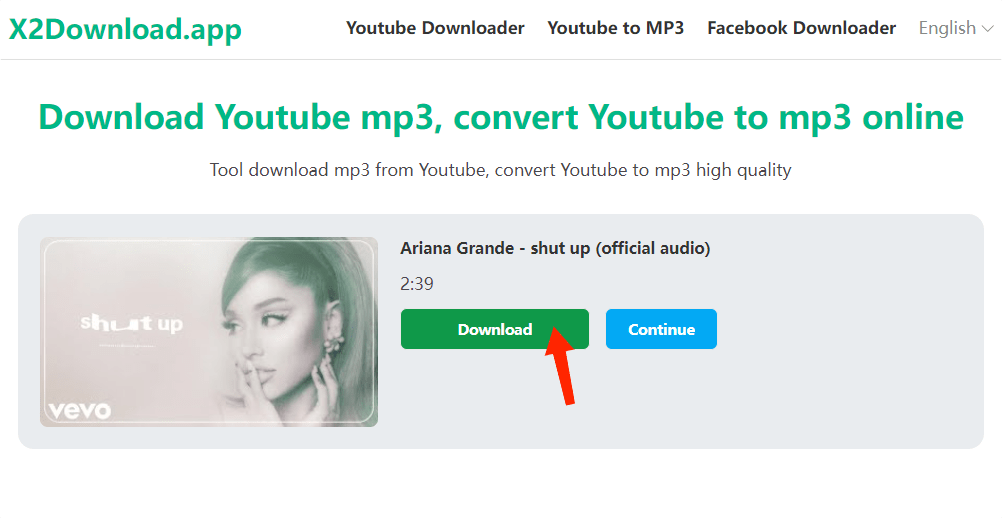
ステップ 3: URL 変換が完了したら、64kbps、96kbps、128kbps、256kbps、320 kbps など、必要なオーディオ品質を選択できます。「リンクを取得」>「ダウンロード」をクリックするだけです。その後、オンライン ツールが無料で曲のダウンロードを開始します。
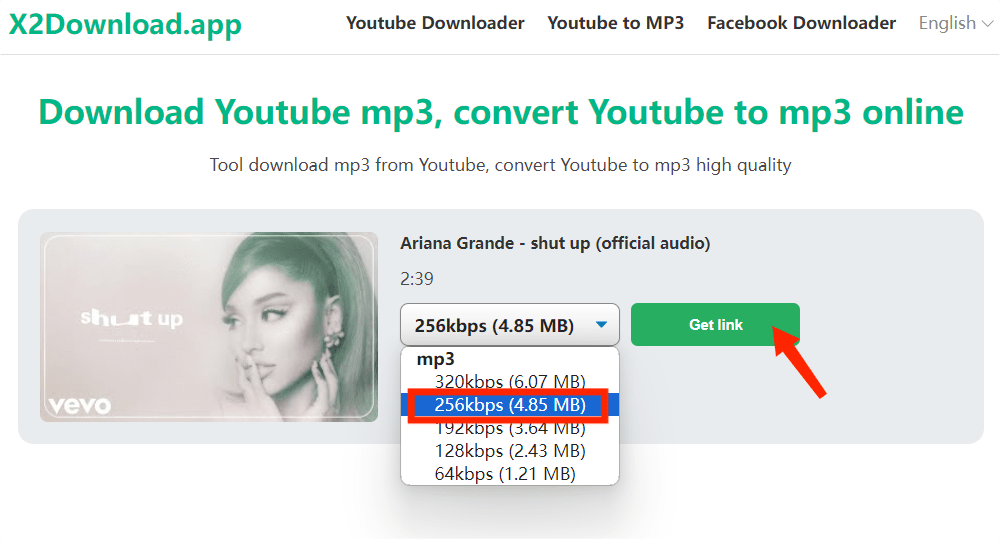
X2Downloadはアルバムカバー、トラックタイトル、アーティスト名などのID3タグを保持できないため、音楽コレクションの管理や整理が難しくなります。MP3プレーヤーでオフライン再生すると、曲情報が画面に適切に表示されません。さらに、オンラインYouTube Musicダウンローダーは一括ダウンロードに対応していません。つまり、YouTube MusicからリンクをコピーしてXNUMXつずつダウンロードする必要があり、時間がかかる可能性があります。そのため、YouTube Musicから曲、プレイリスト、アルバムを簡単にダウンロードしたい場合は、AMusicSoft YouTube Music Converterが最適です。
パート3. YouTube Musicの曲をMP3プレーヤーに転送する
YouTubeからMP3プレーヤーに音楽をダウンロードする方法がわかったら、次はファイルをMP3プレーヤーに転送します。WindowsとMacのシステムの違いにより、操作方法が異なる場合があります。でもご安心ください。このセクションでは、YouTube Musicの曲をMP3プレーヤーに簡単に転送できる最も簡単な方法をご紹介します。
YouTube音楽をWindowsのMP3プレーヤーに転送する
ステップ 1: USB ケーブルを使用して MP3 プレーヤーを Windows に接続します。
ステップ 2: Windowsのエクスプローラーの左側のパネルからMP3プレーヤーのフォルダを選択します。すると、MP3プレーヤーのストレージメディアフォルダが表示されます。
ステップ 3: パソコン上で変換されたYouTube Musicの曲が入っているフォルダを開きます。必要な曲を「Storage Media」フォルダにドラッグ&ドロップします。
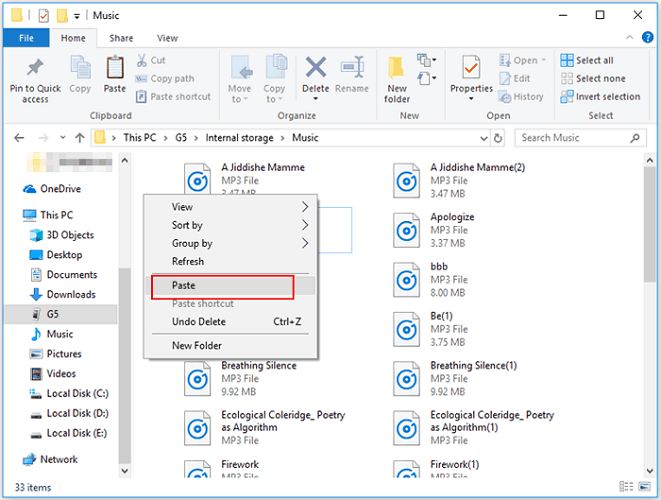
YouTube MusicをMacのMP3プレーヤーに転送する
ステップ 1: USBケーブルを使ってMP3プレーヤーをMacコンピュータに接続します。接続が完了すると、デスクトップにMP3プレーヤーのアイコンが表示されます。
ステップ 2: FinderのサイドバーでMP3プレーヤーを選択し、「MUSIC」フォルダを開きます。音楽が保存されているフォルダをダブルクリックして開きます。転送したい音楽が保存されているフォルダを、MP3プレーヤーの「MUSIC」フォルダの隣に配置します。
ステップ 3: 転送したい音楽をMP3プレーヤーのMUSICフォルダにドラッグ&ドロップします。転送したい音楽がMUSICフォルダに表示されたら、転送は完了です。
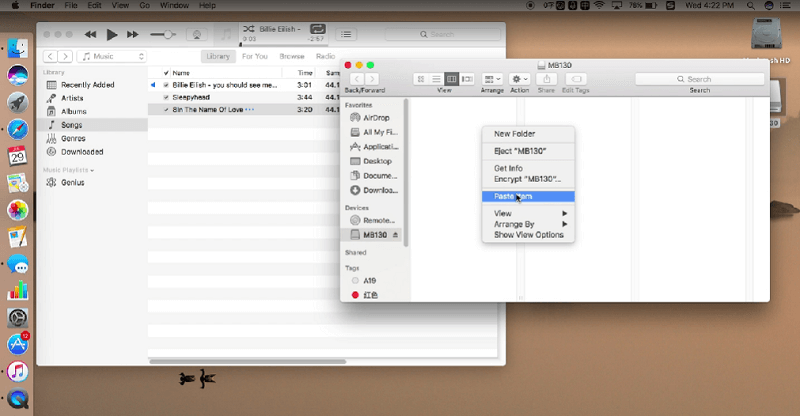
ステップ 4: MP3プレーヤーのアイコンをゴミ箱アイコンにドラッグ&ドロップしてウォークマンを取り外します。デスクトップからMP3プレーヤーのアイコンが消えたら、MP3プレーヤーをMacから取り外します。
パート4:結論
YouTubeからMP3プレーヤーに音楽をダウンロードするにはどうすればいいでしょうか?MP3プレーヤーに音楽を転送するXNUMXつの便利な方法をご紹介しました。音楽コンバーターを試してみたい方は、AMusicSoft YouTube Music Converterがおすすめです。このコンバーターにご興味をお持ちいただけましたら、下のリンクをクリックして試用版をダウンロードしてください。変換後、DRMフリーの音楽をお好きなデバイスに追加できます。ご質問がありましたら、お気軽にコメントをお寄せください。
人々はまた読む
Robert Fabry は熱心なブロガーであり、テクノロジーに強い関心を持つ人物です。彼がヒントをいくつか共有することで、皆さんを魅了してくれるかもしれません。彼は音楽にも情熱を持っており、AMusicSoft で音楽に関する記事を執筆しています。